PowerPoint作为演示文稿制作工具,在教学和办公领域应用广泛。对于需要展示数学公式的教育工作者而言,掌握公式编辑功能尤为重要。本文将详细介绍在PPT文档中调用数学公式编辑器的完整操作流程。
公式编辑器调用步骤详解:
1、启动PowerPoint软件并创建新文档。建议选择空白版式以便公式展示,点击顶部菜单栏的「新建幻灯片」按钮创建内容页。
2、定位至插入功能面板。在软件界面顶部的导航栏中找到「插入」选项卡,将光标移动至功能区的「对象」按钮处,单击鼠标左键激活下拉菜单。
3、选择公式编辑组件。在弹出的对象类型窗口中,滚动列表找到「Microsoft 公式3.0」选项并选定,点击确认按钮启动独立公式编辑窗口。该组件支持分数、根号、积分符号等专业数学符号的输入。
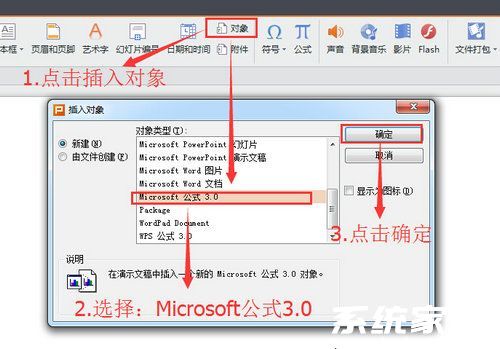
4、构建数学表达式。通过工具栏的符号分类面板选择所需元素,利用键盘输入数字和字母。当需要输入特殊符号时,可点击对应分类图标展开二级菜单,如希腊字母面板包含αβγ等常用字符。
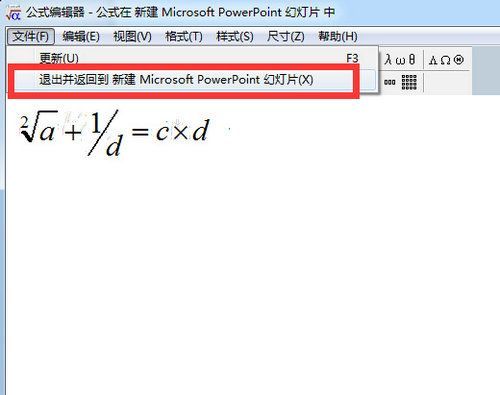
5、完成公式插入操作。编辑完成后选择文件菜单中的「退出并返回」选项,此时编辑好的公式将自动嵌入当前幻灯片页面,默认显示为可缩放矢量图形。
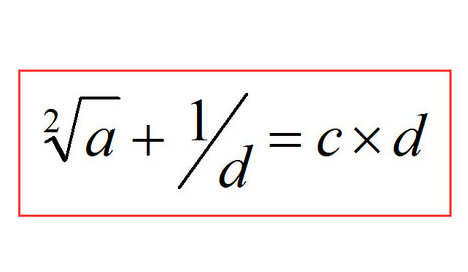
6、后期修改与调整。如需更改已插入公式,双击公式对象即可重新激活编辑界面。调整过程中可配合格式刷工具保持公式样式统一,通过拖拽边框可等比缩放公式尺寸。
在使用公式编辑器时需注意软件版本兼容性,部分新版本Office可能采用改进的公式输入方式。建议定期保存编辑进度,复杂公式可分阶段制作。对于需要重复使用的公式模板,可将编辑好的公式另存为图片素材方便后续调用。
通过掌握这些操作要点,用户可以在PPT文档中高效创建各类数学表达式,无论是基础代数公式还是复杂微积分方程都能精准呈现。配合动画效果设置,更能实现分步骤公式推导的教学演示需求。

















